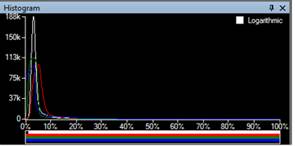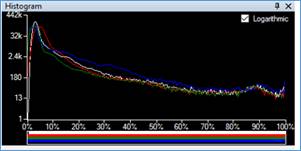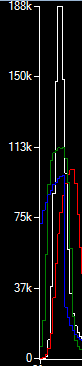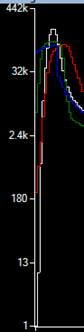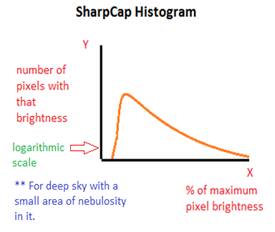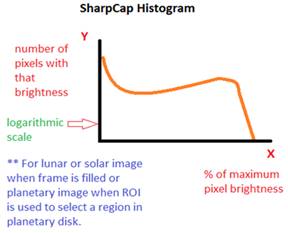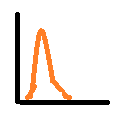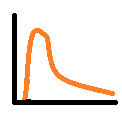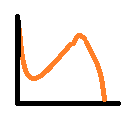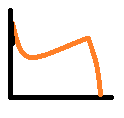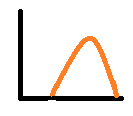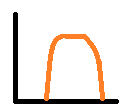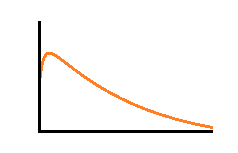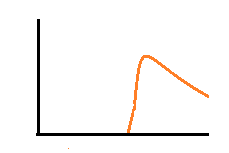ヒストグラム
画像のヒストグラムは、デジタル画像の色調分布のグラフィック表現として機能します。 各階調値のピクセル数をプロットします。 ヒストグラムは、露出不足、露出過度、またはカラーバランスの問題を含む画像の問題をすばやく強調し、可能な限り最高品質のデータをキャプチャするために使用されます。
ヒストグラムは、ツールバーの画像ヒストグラムアイコンをクリックして表示できます。
![]()
以下に示すように、メイン画面の作業領域に画像ヒストグラムが表示されます。

ツールバーのFX選択領域アイコンをクリックすると、画像上に赤い長方形が表示され、ドラッグしてサイズを変更できます。 この選択領域の四角形は有効ですが、ヒストグラムは四角形内の画像の部分に対してのみ計算されます。 これにより、画像の制限された領域と、その領域のヒストグラムがどのように表示されるかをより詳細に調査できます。
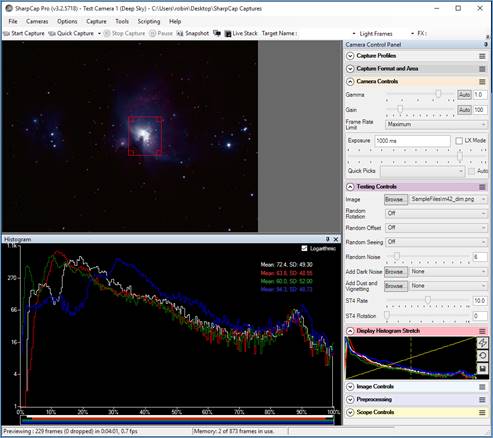
上記の2つのヒストグラムは異なりますが、カメラ設定は変更されていません。
ヒストグラムの詳細
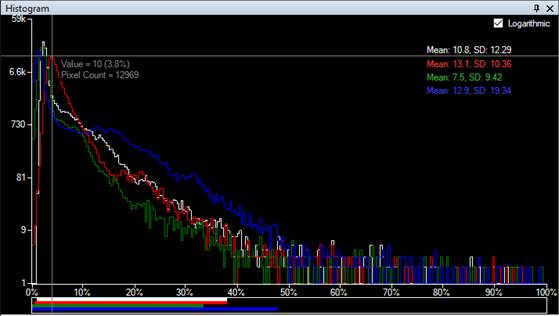
自動非表示 ― 右上にある「ピン」アイコンを使用すると、マウスをヒストグラムから遠ざけると自動的に非表示になります。 折りたたまれたヒストグラムタブの上にマウスを戻すと、再表示されます。
対数/線形選択 ― チェックボックスは対数表示と線形表示を切り替えます。
平均と標準偏差(SD) ― 各カラーチャネルの統計情報で、そのチャネルのピクセル値の平均と標準偏差を示します。 これらは、ADU(Analog to Digital Units)で測定され、8ビット画像の最大値は100%で255、10 / 12/14/16ビット画像の最大値は65535です。
クロスヘア ― これらは、マウスがヒストグラム領域の上に移動したときに表示され、ヒストグラムグラフ上の任意のポイントのADU値とピクセル数を簡単に読み取ることができます。
横軸 ― 最大ピクセル輝度の%(8ビットモードではピクセル輝度は0〜255、16ビットモードでは0〜65535)。 これは0〜100にスケーリングされ、8ビット、12ビット、14ビット、および16ビットのカメラで均一なプレゼンテーションを提供します。
縦軸 ― その明るさでのピクセル数。
ヒストグラムの線 ― ヒストグラムグラフの4本の線は、3つの原色チャネル(赤、緑、青)のそれぞれの輝度分布と、各ピクセルの合計輝度の分布(しばしば輝度と呼ばれます)を示します。
水平カラーバー ― 水平軸の下のこれらのバーは、輝度、赤、緑、青のチャネル(一般にLRGBと呼ばれます)の範囲を表します。
以下のこのヒストグラムは、次の情報を伝えます。
● 約40万ピクセルは最大ピクセル輝度の3%です。 これがヒストグラムのピークです。
● 約15ピクセルは最大ピクセル輝度の100%です」、つまりこの場合は飽和しています。 これは画像の総数に比べて非常に少ないピクセル数であるため、右側のクリッピングはあまり重要ではありません。
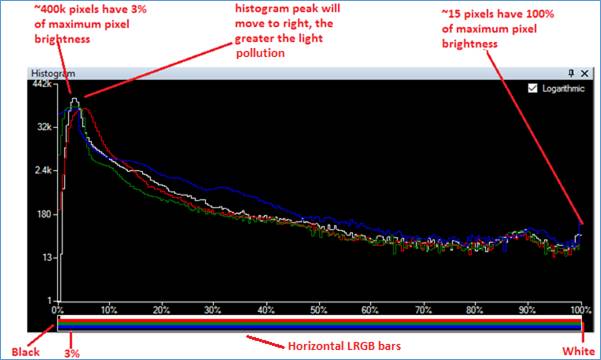
モノカラースペースを使用する場合、グラフには単一の白い水平バー(輝度)と単一の線しかありません。
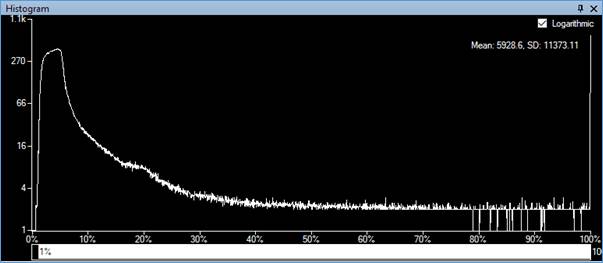
ヒストグラム軸を理解する
以下の図は、水平軸と垂直軸の単位を定義しています。
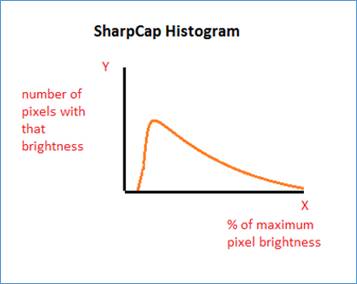
[注意] SharpCapは水平スケールを%として表示し、8、12、14、および16ビットのカメラをカバーするための均一なラベル付け方法を提供します。
水平スケールは、カメラのビット深度機能の表現を使用してインターネット上で見つけることができます。 この表は、遭遇する可能性のある代替水平スケールを示しています。数値は2n-1として導出されます。ここで、n =カメラのビット深度です。
|
カメラのビット深度 |
ヒストグラムの水平スケール |
|
8 |
0..255 |
|
12 |
0..4095 |
|
14 |
0..16383 |
|
16 |
0..65535 |
線形スケールと対数スケール
右上の[対数]チェックボックスを選択解除または選択することにより、SharpCapヒストグラムの形状を変更できます。
|
|
|
|
垂直スケールは線形で、チェックボックスは選択されていません。 |
垂直スケールは対数で、チェックボックスが選択されています。 |
上の図では、垂直スケールが異なることに注意してください。 以下は、線形スケールと対数スケールの違いの説明です。
[注意] 〜は、計算でおよそのものを意味します。 わずかな誤差は、画面に合わせて拡大縮小するときの丸め誤差が原因です。
|
|
線形スケール
● 数値は均一です。 ● 目盛りは等間隔です。 ● 目盛りには、値に一定の差があります。 ● 値は0、37k(1 * 37)、75k(〜2 * 37)、113k(〜3 * 37k)、150k(〜4 * 37k)、188k(〜5 * 37k)です。 ● 1つの目盛りから次の目盛りまでの増分は〜37k(37000)です。つまり、次の値を取得するために各値に37kが追加されます。 ● グラフが1つの場所で(たとえば50%の明るさ)別の場所(たとえば25%の明るさ)の2倍の場合、50%の明るさのピクセルは25%の明るさの2倍です |
|
|
対数スケール
● 数値は不均一です。 ● 目盛りは等間隔です。 ● 目盛りは、ある値から次の値に移動するときに一定の差がありません。代わりに、一定の量で乗算されます。たとえば、値は13,180(〜13 * 13)、2400(〜13 * 13 *)です。 13)など。 ● 基本的な代数を覚えることができる人は、13認識して0、13 1、13 2、13 3のように。 ● 垂直スケールは、小さな値がある領域の高さを増やし、大きな値がある領域の高さを減らします。 ● 各レベルで大幅に削減されたピクセル数で、グラフのこれらの部分が見やすくなります。 ● 対数目盛は、チャート上のすべてのデータを取得するのに役立ち、値が読み取り可能です。高い値を抑制し、低い値を強調します |
上記を読んだ後の質問は、「イメージヒストグラムを使用するときに対数スケールまたは線形スケールのどちらを選択する必要があるか?」です。
答えは「イメージ化されるオブジェクトのタイプについて考え、最良のイメージを取得する方を使用する」ことですが、次のことに注意してください。
● 線形は、ヒストグラムが適用されている領域の明るさがほぼ均一である場合に最も意味があります。たとえば、次のようになります。
oフレームが満たされたときの月または太陽の画像。
o ROIを使用して惑星ディスク内の領域を選択した場合の惑星画像。
● 次の例のように、ヒストグラム領域内に異なる領域がある場合、対数は意味があります。
o星雲の小さな領域を含む深空のフルフレーム。
深いヒストグラムを線形ヒストグラムで見た場合、星雲と星からのピークは、広大な黒レベルのピークに圧倒され、見えなくなります。 ただし、対数スケールはこれを回避します。
次の2つの例はどちらも対数スケールを使用していますが、画像化されるオブジェクトのタイプ(深い空または大きなディスク)に応じて、目的のヒストグラム形状は完全に異なります。
|
ディープスカイ |
大容量ディスク |
|
|
|
ヒストグラムを使用して画質を改善
「良い」ヒストグラムの形状は、次の条件によって異なります。
● 対数または線形の垂直スケールが選択されています。
● 表示されているオブジェクト:
oディープスカイ。
o太陽/月/惑星。
o ROI(関心領域)を使用してディスク内の領域を選択する場合の太陽/月/惑星。
線形/対数垂直スケールとオブジェクトタイプの「良い」ヒストグラム形状のガイドラインを以下にまとめます。 これらのガイドラインに従うことで、画像が正しく露出されるようになります。
|
ディープスカイ-線形
|
ディープスカイ-対数
|
|
太陽/月/惑星-線形
|
太陽/月/惑星-対数
|
|
ROIを使用した太陽/月/惑星、またはターゲットがフレームを満たしている場合(つまり、黒い背景がない場合) 線形 |
ROIを使用した太陽/月/惑星-対数 |
これらのヒストグラムの形状が特定のタイプの画像に関連付けられている理由を理解するには、以下の情報を検討することが役立ちます。
● 暗い空のヒストグラムは、背景が暗いため、星雲の典型的な輝度が低いため、低輝度レベルでピークがあります。
● 太陽/月/惑星のヒストグラムは通常、暗い背景のために黒レベルの近くにピークがあり、(比較的)大きくて明るい画像には別のピークがあります。
● ROIが使用されている、または太陽/月がフレーム全体を満たす太陽と月のヒストグラムは、黒の背景がないため、黒のレベルの近くにピークはありません。
次の2つの図は、ヒストグラムで発生する問題のタイプ(および推奨される修正)を示しています。
|
露出不足の画像 |
ヒストグラムがこのように見える(左に移動しすぎている)場合、画像は露出不足または黒レベルがクリップされていると言われます。これにより、画像が粗い背景になります。微妙なディテールを引き出すのは難しいでしょう。修正するには、画像をより長く(推奨)露出するか、ゲインを上げるか、明るさまたはオフセットを上げます。 |
|
露出オーバーの画像 |
ヒストグラムがこのように見える場合(右にずらしすぎる)、画像は露出オーバーと言われます。画像内のピクセルが飽和状態になり、詳細が失われます。修正するには、画像の露出を少なくする(推奨)および/またはゲインを減らします。 |
実施例
次の2つの例は、縦軸が対数目盛を使用するように設定されたディープスカイオブジェクトの「妥当な」ヒストグラムにこれらのガイドライン(ルールではない)を使用しています。
● 水平LRGBバーが左軸に接触していない(それ以外の場合は黒がクリップされる)。
● 水平LRGBバーが右軸に接触していない(そうでない場合は白が飽和する)。
● 赤と青の水平バーが両端でほぼ同じ高さ(カラーバランス)。
● LRGBヒストグラムはグラフで非常に接近しています。
● 横軸の約20%にヒストグラムのピーク。 ピークは光害に応じて変動します。
● ピークの左側に急勾配。
● ピークの右側に緩やかな勾配。
モノクロディープスカイの例
● セレストロンC8 SCT。
● セレストロンCG5赤道儀。
● Altair Astro GPCAM MONO V1をMONO8カラースペースに設定。
● 0.5倍フォーカルリデューサーとAstronomik CLSフィルター。
● イメージングラップトップはLenovo X61 ThinkPadで、1.8GHz Core 2 Duo CPU、4Gb RAM、120Gb SSDおよびWindows 10 Pro 32ビットを搭載しています。
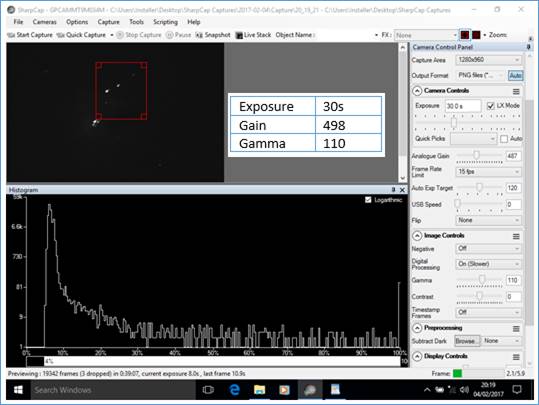
M42オブジェクトは、幅広い明るさを持っています。 画像全体の露出とゲインを設定するのではなく、FXエリア選択ツールを使用して制限付きエリアのヒストグラムを設定し、M42の明るいコアを計算から事実上除外しました。 この選択により、コアが過剰に露出されましたが、星雲を捕らえる機会がありました―トレードオフです。
縦軸が対数目盛を使用するように設定された深空オブジェクトについて、上記のガイドラインに照らしてチェックします。
|
ガイドライン |
満足しているか |
|
水平LRGBバーが左軸に接触していない(そうでない場合は黒がクリップされている)。 |
はい、モノラルなのでRGBはありません。 |
|
水平LRGBバーが右軸に接触していない(そうでない場合は白が飽和)。 |
触れますが、対数目盛を見ると、〜80ピクセルが飽和しています。 |
|
赤と青の水平バーが両端でほぼ水平になります(カラーバランス)。 |
モノとしては適用されません。 |
|
LRGBヒストグラムはグラフ内で非常に接近しています。 |
モノとしては適用されません。 |
|
ヒストグラムは、水平軸の約20%にピークがあります。 |
10%ですが、形状は良好です。
|
|
ピークの左側の急勾配。 |
はい。 |
|
ピークの右側への緩やかな勾配。 |
はい。 |
スタックはクリアされ、スタッキングが再開されました。ヒストグラムは依然として妥当であり、1×30秒のフレームの後にネブロシティが構築され始めていました。
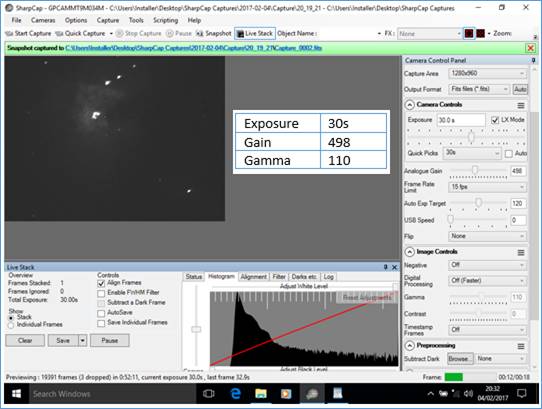
各段階で、作業領域のヒストグラムに最も注意が向けられました。
これは、FITS LiberatorにロードされたFITSキャプチャファイルのコピーです–後処理はありません。 ヒストグラムは「妥当な」形を保っていたため、その後の処理のために価値のあるデータが収集されていることを示唆しています。
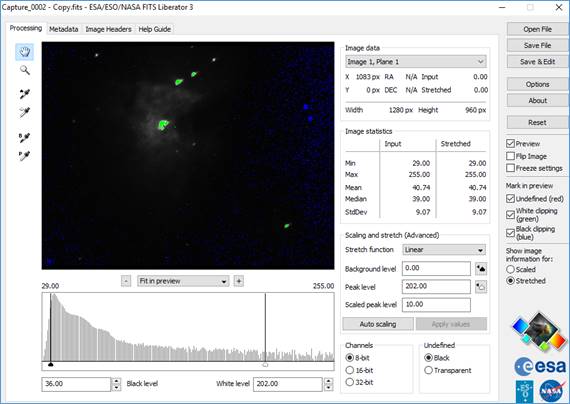
カラーディープスカイの例
このキャプチャは、USB2ビデオキャプチャデバイス(フレームグラバー)を備えたAVS DSO-1アナログビデオカメラを使用して撮影されました。 ビデオグラバーはDirectShowデバイスとして分類され、SharpCapでカメラコントロールは公開されないため、カメラの内部メニューを使用して調整が行われます。
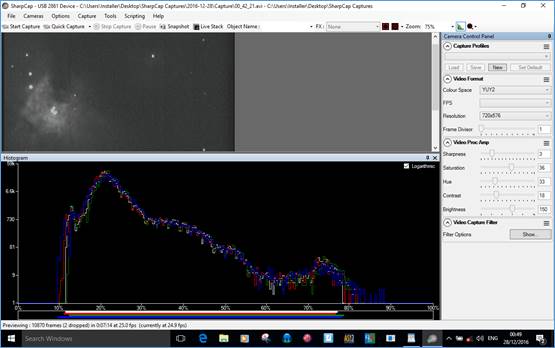
上記のガイドラインを確認します。
|
ガイドライン |
満足しているか |
|
水平LRGBバーが左軸に接触していない(そうでない場合は黒がクリップされている)。 |
はい。 |
|
水平LRGBバーが右軸に接触していない(そうでない場合は白が飽和)。 |
はい。 |
|
赤と青の水平バーが両端でほぼ水平になります(カラーバランス)。 |
合理的。 |
|
LRGBヒストグラムはグラフ内で非常に接近しています。 |
はい。 |
|
ヒストグラムは、水平軸の約20%にピークがあります。 |
はい。 |
|
ピークの左側の急勾配。 |
はい。 |
|
ピークの右側への緩やかな勾配。 |
はい。 |
M42の中心にある4つのトラペジウム星が見えます。 ここでの改善点は、露出、ゲイン、明るさを調整することにより、ヒストグラムをより右側に拡張することです。
ライブスタックカウントが293の場合に結果として表示されるSave as Viewed PNGファイルを以下に示します(Save as Viewed =後処理なし)。 核は吹き飛ばされたが、いくつかの星雲が捕らえられた。
|
|
AVS DSO-1カメラの設定 ● AGC = 36 ● 色=赤63、青101 ● INTG = X8 ● 明るさ= 60 ● ガンマ = 0.3 ● INTMUL = 5 |